PS调出冬季外景颓废色效果(2)
- 2021-05-18 21:33
- 来源/作者:兔兔宝贝儿/情非得已
- 己被围观 次
1.新建曲线调整图层,点选自动,为画面去灰。 2.添加纯色调整图层,设置如下。 3.再次添加纯色调整图层,设置如下。 4.仍然添加纯色调整图层,设置如
1.新建曲线调整图层,点选自动,为画面去灰。
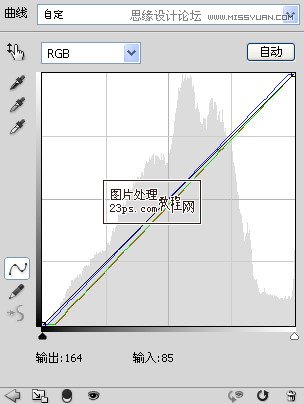

2.添加纯色调整图层,设置如下。

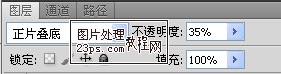

3.再次添加纯色调整图层,设置如下。
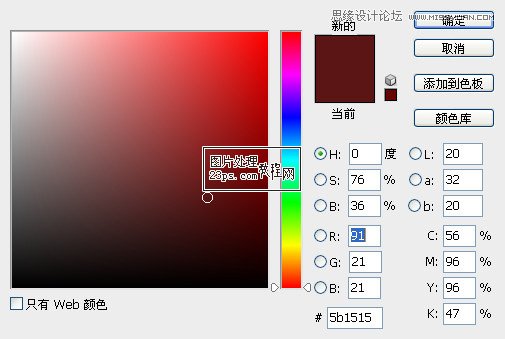
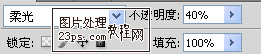

4.仍然添加纯色调整图层,设置如下。三个图层的功能都是为画面设定主色调。


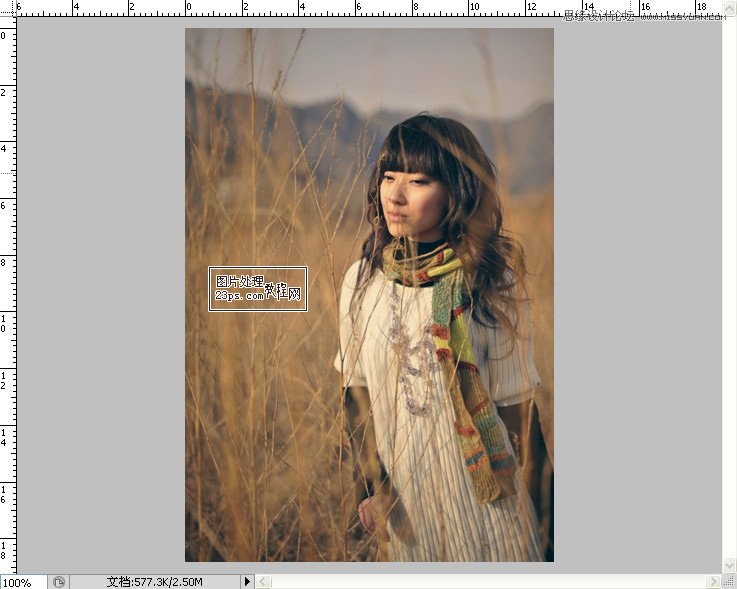
(责任编辑:极限)
*PSjia.COM 倾力出品,转载请注明来自PS家园网(www.psjia.com)
上一篇:PS打造时尚色片灯光效果人像后期
下一篇:PS调出风景照片暗色诗意效果




